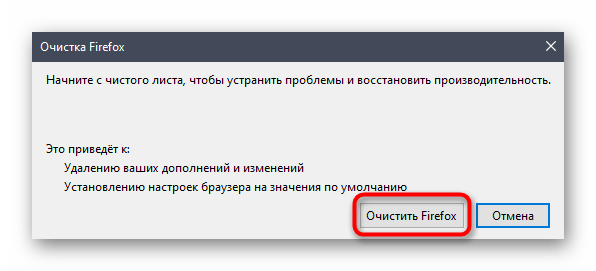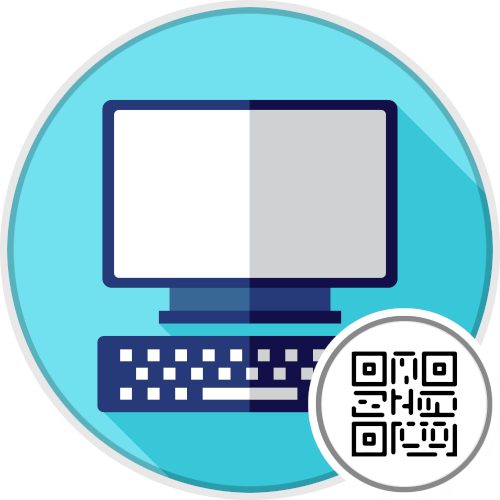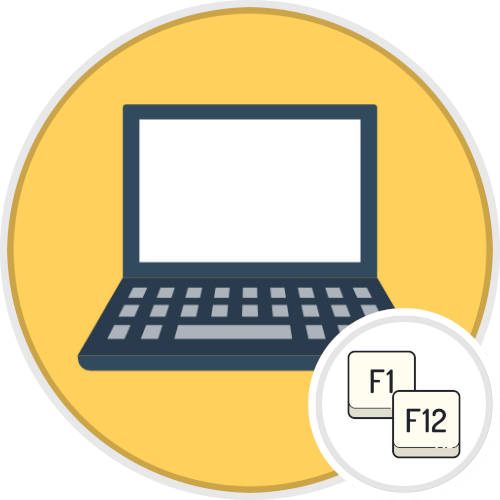Зміст
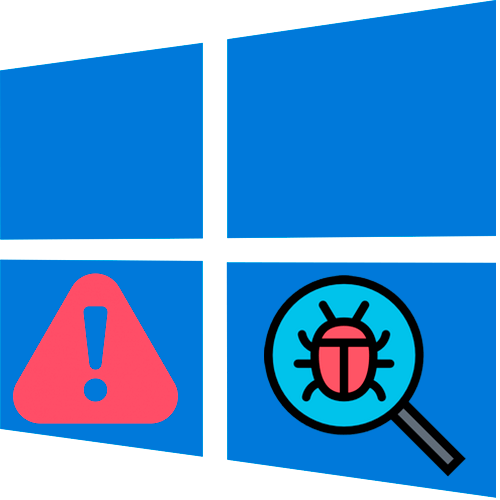
Спосіб 1: Очищення кешу браузера
Помилка " не вдалося виконати перевірку на віруси» виникає в браузерах після завантаження файлу. У цьому випадку одним із рішень є очищення кешу, тобто тимчасових даних, що зберігаються у веб-браузері, який використовується для швидкого відкриття часто відвідуваних сторінок та сайтів. Виникнення помилки серед файлів кешу тягне за собою різні проблем, включаючи збої при відкритті різних файлів і архівів, викачаних з інтернету.
Наші окремі посібники на сайті описують способи очищення кешу в найпоширеніших браузерах. Зробити це можна як вбудованими засобами, так і за допомогою сторонніх програмних рішень.
Детальніше: як очистити кеш у Google Chrome
/
Opera
/
Яндекс.Браузері
/
Mozilla Firefox
/
Internet Explorer
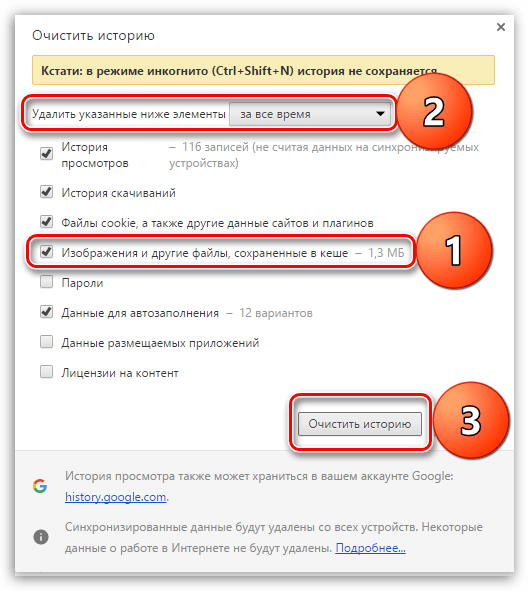
Спосіб 2: Активація вбудованого сканера шкідливого ПЗ
Іноді оглядач/система вже заражені вірусами, які блокують перевірку завантажених даних. У браузері Google Chrome є вбудований сканер шкідливого програмного забезпечення, який дозволяє позбутися від підозрілих файлів. Аналогічна перевірка є і в інших оглядачах на цьому ж движку ( Яндекс.Браузер , Опера , Вівальді та ін.).
- Запустіть браузер (у нашому випадку Chrome) і перейдіть до головного меню, натиснувши трикрапку у верхньому куті. Через меню відкрийте розділ з настройками.
- На панелі збоку розкрийте меню»Додаткові" , потім виберіть пункт " Скидання налаштувань і видалення шкідливого ПЗ» . У центральній частині вікна клікніть по рядку " видалення шкідливого ПЗ з комп'ютера» .
- У новому вікні натисніть на кнопку»знайти" .
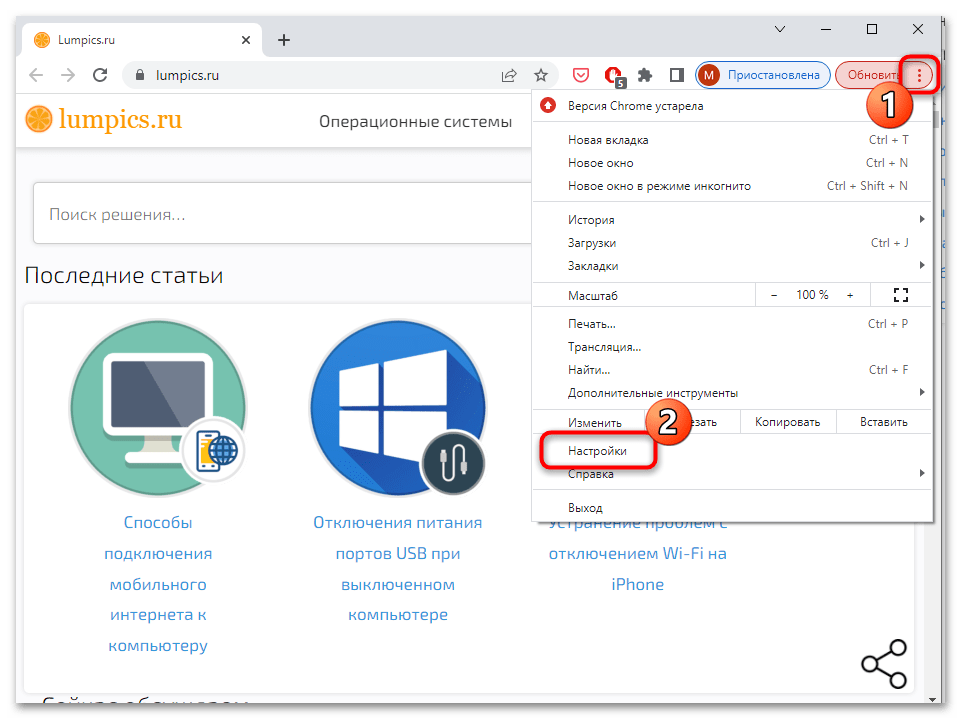
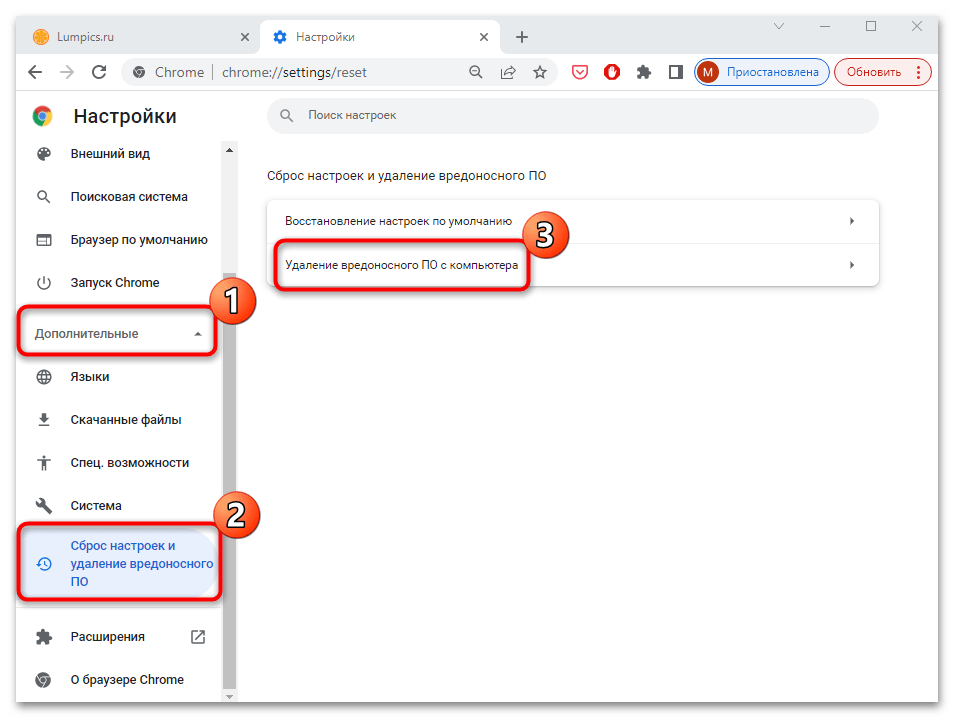
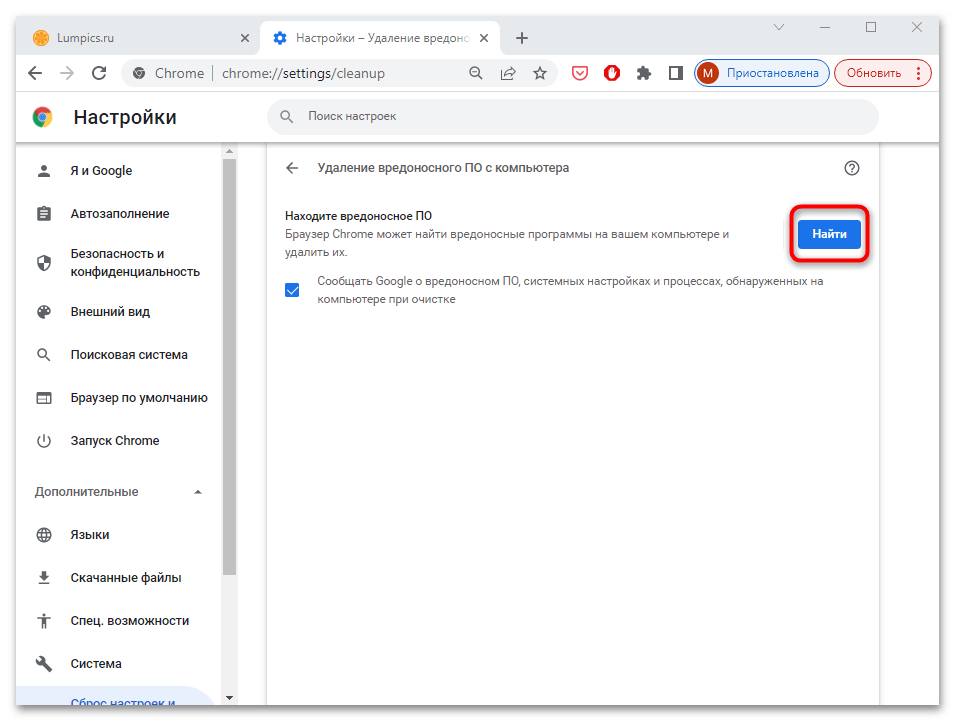
Після цього запуститься вбудований сканер, який знайде і розпізнає шкідливий софт, що потрапив в браузер.
Читайте також: Перевірка браузера на віруси
Спосіб 3: відключення антивірусної програми
Бувають випадки, коли активна робота встановленої антивірусної програми заважає запуску файлу, випадково викликаючи помилку перевірки. Тоді спробуйте тимчасово відключити захисний софт (тільки якщо впевнені, що завантажили файл з безпечного джерела). Алгоритм дій залежить від антивіруса, але в більшості випадків спрацьовує деактивація через системний трей: знайдіть іконку програми і клацніть по ній правою кнопкою миші. У меню виберіть пункт із закриттям або виходом.
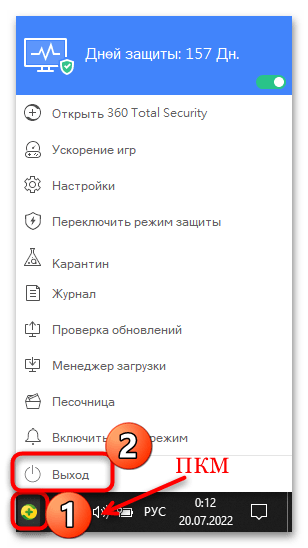
Детальніше: відключення антивіруса
Після цього комп'ютер буде під загрозою. Якщо ви довіряєте джерелу завантаження файлу, то відкрийте його і перевірте, чи пропала помилка. Потім не забудьте знову ввімкнути антивірусну програму.
Якщо на комп'ютері або ноутбуці працює вбудована антивірусний захист, то тимчасово відключити брандмауер можна декількома системними способами: через &171; Диспетчер завдань & 187; , &171; панель управління & 187; або &171; Параметри & 187; Windows 10/11. Наші автори розглядали всі варіанти в різних операційних системах від Microsoft.
Детальніше: як відключити брандмауер в Windows 10
/
Windows 8
/
Windows 7
/
Windows XP
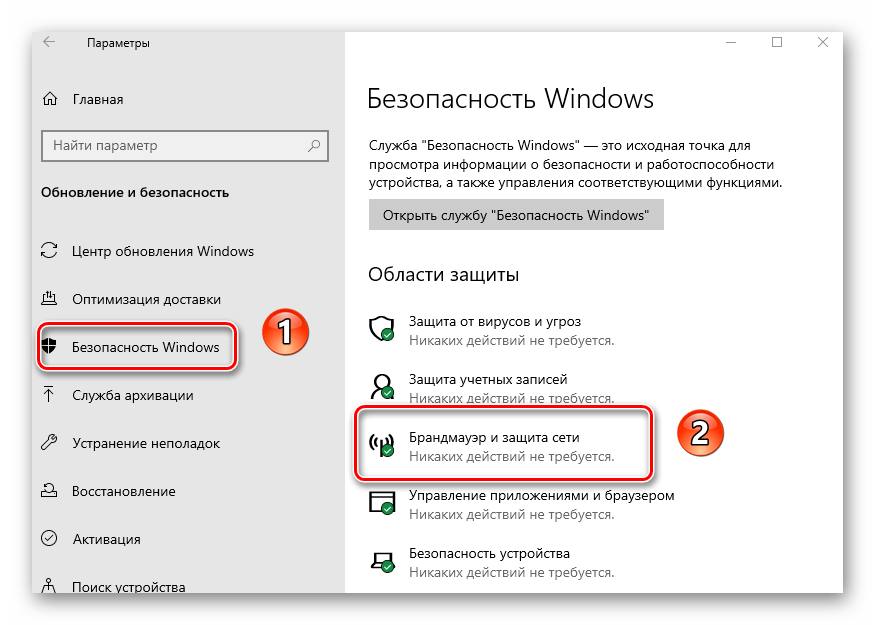
Спосіб 4: редагування системного реєстру
Відключення роботи диспетчера вкладень шляхом зміни налаштувань системного реєстру – універсальний спосіб, який підійде при використанні будь-яких браузерів або програм для виходу в інтернет. В цьому випадку буде потрібно скористатися засобом Windows – & 171; Редактором реєстру & 187; .
- Запустіть інструмент &171; редактор реєстру & 187; . Знайти його можна в головному меню або за допомогою системного пошуку.
- На панелі зліва перейдіть за наступним шляхом, по черзі відкриваючи однойменні папки:
HKEY_CURRENT_USER\Software\Microsoft\Windows\CurrentVersion\Policies\Attachments. В останньому каталозі знайдіть параметр &171;ScanWithAntiVirus&187; і двічі клацніть на ньому. - У вікні поміняйте значення параметра з «3» на «1» . Натисніть на кнопку підтвердження.
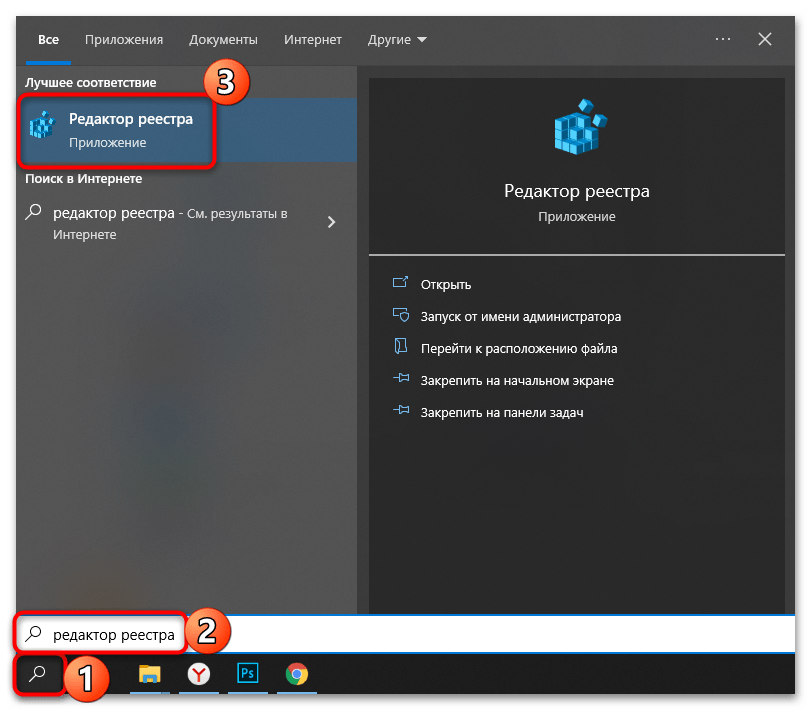
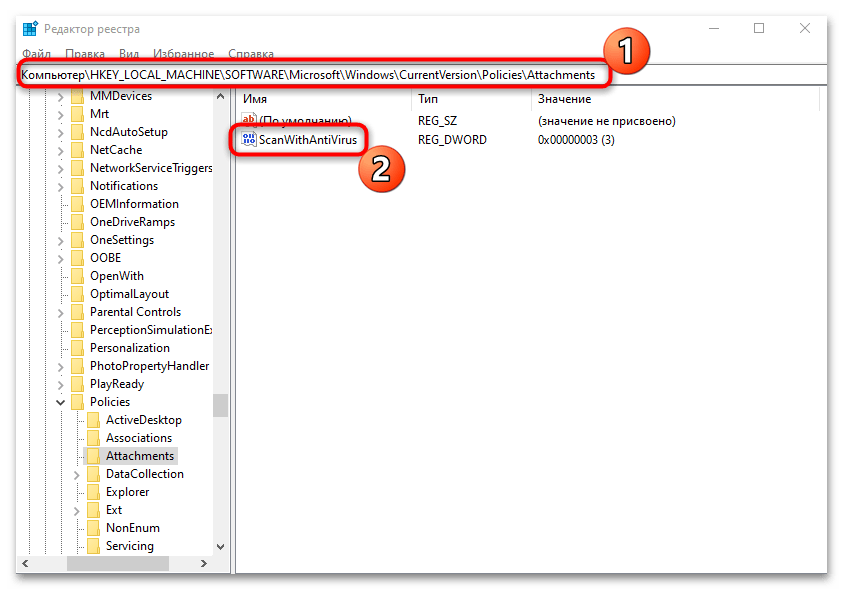
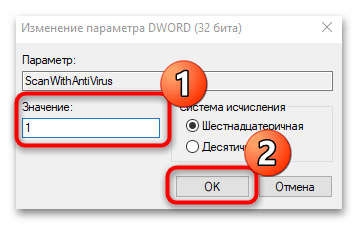
Якщо браузер запущений, перезапустіть його та перевірте, чи Виправлена помилка.
Спосіб 5: Скидання налаштувань браузера
Найрадикальніший спосіб – скидання налаштувань браузера. Всі налаштування, дані Користувача, історія, закладки будуть повністю видалені. При цьому всі можливі проблеми і помилки також можуть усунутися.
Рекомендуємо перед цим активувати і налаштувати синхронізацію, щоб не втратити все, що ви зберігали в браузері. Після її включення почекайте деякий час, щоб процедура закінчилася, і вже потім переходите до скидання.
Читайте також: відновлення браузера Google Chrome
Скинути налаштування Google Chrome, як і більшості інших браузерів, можна через внутрішні налаштування.
- Через меню відкрийте»Налаштування" , перейдіть до розділу »Додаткові" , потім виберіть пункт зі скиданням. В основній частині вікна натисніть на рядок " відновлення налаштувань за замовчуванням» .
- У новому віконці клікніть по кнопці " скинути налаштування» .
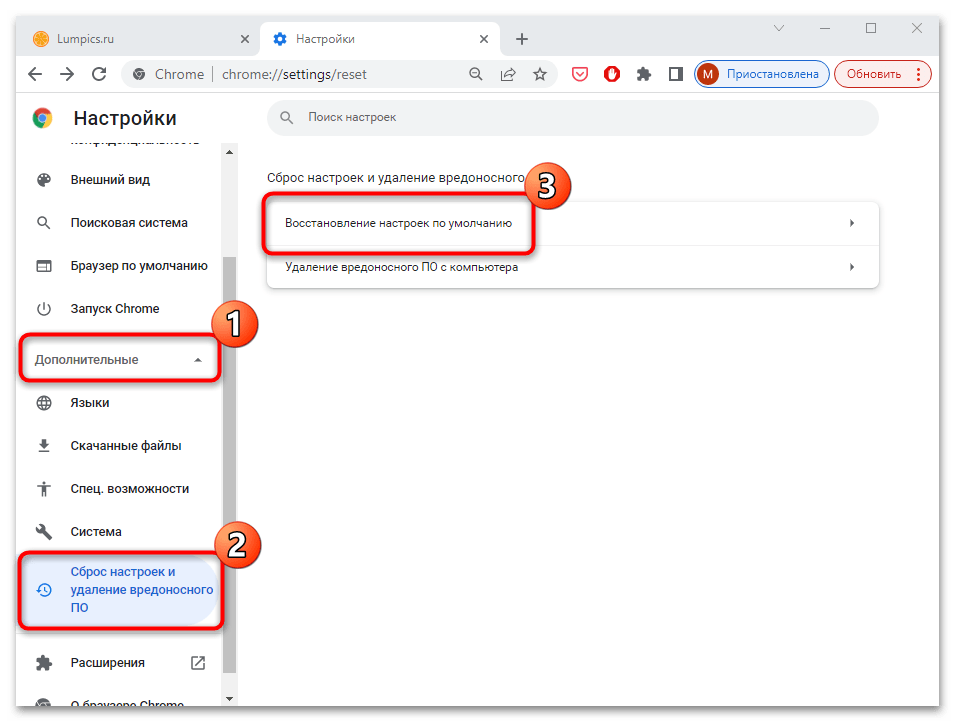
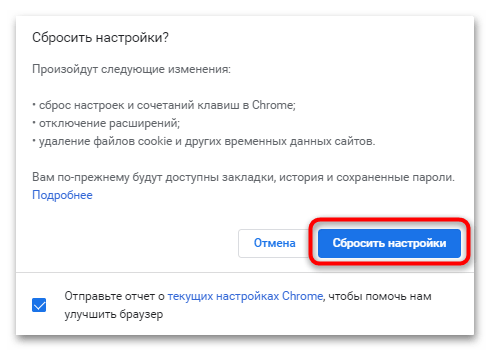
В окремих статтях на нашому сайті можна дізнатися всі можливі способи скидання налаштувань найбільш поширених серед користувачів браузерів.
Детальніше: як скинути налаштування в Mozilla Firefox
/
Opera
/
Яндекс.Браузер